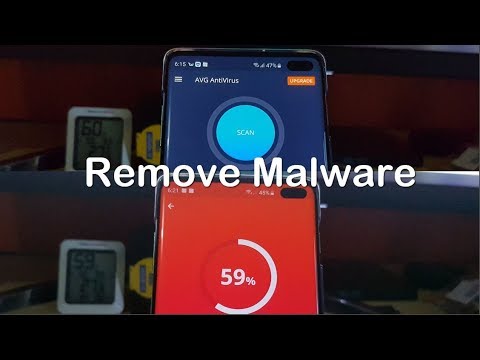
المحتوى
جهاز Galaxy S10 هو جهاز كمبيوتر صغير معقد ويمكن أن يكون هدفًا للإعلانات وأشكال أخرى من البرامج الضارة. إذا كنت تتساءل عن كيفية تأمينه من التهديدات ، أو إذا كنت تريد معرفة كيفية التخلص من النوافذ المنبثقة الحالية ، فتابع القراءة.
كيفية التعامل مع النوافذ المنبثقة في المتصفح
إذا كنت تحصل على نوافذ منبثقة أو إذا استمر ظهور الإعلانات بشكل لا يمكن التحكم فيه عند فتح متصفح ويب مثل Google Chrome لنظام Android ، فمن المحتمل أن يكون هذا المتصفح قد تعرض للاختراق. هذا أمر شائع الحدوث في أجهزة الكمبيوتر ، ولكنه ليس منتشرًا في Android في الوقت الحالي. ومع ذلك ، إذا استمر تلقيك إشعارات من موقع ويب معين ولا يمكنك التخلص منه بشكل طبيعي ، فسيلزمك القيام بثلاثة أشياء.
تحديد تطبيق الطرف الثالث السيئ
مع Android ، تنتشر البرامج الضارة عادةً عن طريق تثبيت التطبيقات. إذا كان جهاز Galaxy الخاص بك يعرض إعلانات منبثقة من العدم ، فقد يكون ذلك علامة على أن أحد التطبيقات المثبتة حديثًا هو المسؤول. إذا كان لا يزال بإمكانك التذكر ، فقم بإلغاء تثبيت التطبيق ومعرفة ما إذا كان ذلك سيساعدك. إذا لم تكن لديك فكرة عن أي من تطبيقاتك قد يكون ، فحدده باستخدام إجراء الوضع الآمن.
الوضع الآمن هو بيئة برمجية منفصلة عن Android يستخدمها الفنيون لاستكشاف أخطاء التطبيقات السيئة وإصلاحها. يمكنك أيضًا استخدامه لتحديد أي من تطبيقاتك يمثل مشكلة. أثناء تشغيل جهاز Galaxy S10 في الوضع الآمن ، لن تتمكن من تحميل جميع تطبيقات الطرف الثالث.لذلك ، إذا كانت النوافذ المنبثقة غير موجودة في الوضع الآمن ولكنها عادت بعد إعادة تشغيل S10 إلى الوضع العادي ، فهذا تأكيد على أن أحد التطبيقات هو سبب ذلك. لإصلاح المشكلة ، يجب عليك استخدام عملية الإزالة لتحديد التطبيق السيئ وإزالته من النظام.
لإعادة تشغيل الهاتف إلى الوضع الآمن:
- قم بإيقاف تشغيل الجهاز.
- اضغط مع الاستمرار على مفتاح التشغيل بعد شاشة اسم الطراز.
- عندما يظهر "SAMSUNG" على الشاشة ، حرر مفتاح التشغيل.
- مباشرة بعد تحرير مفتاح التشغيل ، اضغط مع الاستمرار على مفتاح خفض مستوى الصوت.
- استمر في الضغط على مفتاح خفض مستوى الصوت حتى ينتهي الجهاز من إعادة التشغيل.
- سيتم عرض الوضع الآمن في الركن الأيسر السفلي من الشاشة.
- حرر مفتاح خفض مستوى الصوت عندما ترى الوضع الآمن.
بمجرد بدء تشغيل الجهاز في الوضع الآمن ، راقب ذلك لبعض الوقت لمعرفة ما إذا كانت النوافذ المنبثقة ستعود. إذا فعلوا ذلك ، فاحذف أحدث تطبيق قمت بتثبيته. ثم أعد الهاتف إلى الوضع العادي وتحقق من النوافذ المنبثقة مرة أخرى. إذا كانت النوافذ المنبثقة لا تزال موجودة ، فقم بإجراء جولة أخرى من حذف التطبيق والعودة إلى الوضع العادي. قم بهذه الدورة حتى تتعرف على التطبيق السيئ.
منع البرامج الضارة باستخدام Play للحماية
تقدم Google طريقة لحماية أجهزة Android من التطبيقات الضارة عن طريق فحص الجهاز بحثًا عن التهديدات. تأكد من استخدامه كبديل آخر للعثور على البرامج الضارة في جهازك. إليك الطريقة:
- افتح تطبيق متجر Google Play على جهاز Android.
- اضغط على أيقونة القائمة.
- اضغط على Play Protect.
- قم بتشغيل فحص الجهاز بحثًا عن التهديدات الأمنية.
بدلاً من ذلك ، يمكنك أيضًا شراء أو تنزيل تطبيقات مجانية لمكافحة الفيروسات للمساعدة في التعامل مع الفيروسات المحتملة. هناك العديد من تطبيقات مكافحة الفيروسات المجانية الجيدة من متجر Play. تأكد من استخدام الشركات ذات السمعة الطيبة فقط. عندما يتعلق الأمر بتطبيقات مكافحة الفيروسات ، فإن وجود أكثر من تطبيق ليس فكرة جيدة. قم بتثبيت واحد فقط لتجنب التسبب في مشاكل الأداء على جهازك.
ملاحظة: قد تتنكر بعض البرامج الضارة على أنها تطبيقات مكافحة فيروسات. تأكد من عدم الوقوع في حبهم. قم ببعض البحث قبل تثبيت تطبيق لست متأكدًا منه.
قم بإيقاف تشغيل الإشعارات من موقع ويب معين
إذا كنت ترغب في إدارة الإشعارات من موقع ويب تزوره بانتظام ، فاتبع الخطوات التالية:
- افتح تطبيق Chrome.
- انتقل إلى صفحة ويب.
- على يمين شريط العناوين ، انقر على رمز المزيد (ثلاث نقاط)
- بعد ذلك ، اضغط على المعلومات أو المعلومات.
- انقر فوق إعدادات الموقع.
- ضمن "الأذونات" ، انقر على "الإشعارات".
- إذا كنت لا ترى "أذونات" أو "إشعارات" ، فهذا يعني أن الموقع لا يحتوي على إشعارات قيد التشغيل.
- قم بإيقاف تشغيل الإعداد.
كيفية إيقاف النوافذ المنبثقة على Galaxy S10 بشكل عام
في معظم الأحيان ، يتم إجبار النوافذ المنبثقة الإعلانية على الظهور بواسطة التطبيقات السيئة في أي وقت. هذا النوع من الإصابة بالبرامج الضارة مزعج أكثر ويمكن أن يجعل الجهاز غير قابل للاستخدام. لقد رأينا أن هذا الشكل من النوافذ المنبثقة أصبح أكثر شيوعًا في الوقت الحاضر. إذا لم تقتصر النوافذ المنبثقة على جهاز Galaxy S10 على متصفح الويب الذي تستخدمه ، فهذه هي خطوات استكشاف الأخطاء وإصلاحها التي يجب تجربتها.
امسح جهازك (إعادة ضبط المصنع)
إذا أصبح هاتفك متجمدًا أو غير مستجيب أو ببساطة غير صالح للاستخدام بسبب النوافذ المنبثقة التي لا تنتهي أبدًا ، فإن أول شيء تريد القيام به هو مسحه. ستؤدي إعادة تعيين إعدادات المصنع إلى محو جميع الإضافات المهمة غير المتعلقة بالنظام بما في ذلك التطبيقات والفيروسات والبرامج الضارة والرموز التي قد تفرض النوافذ المنبثقة. تأكد من إنشاء نسخة احتياطية من بياناتك الشخصية قبل القيام بهذا الحل. تأكد أيضًا من إزالة حساب Google من S9 الخاص بك لتجنب المشكلات التي قد تكون ناجمة عن ميزة حماية إعادة ضبط المصنع.
لإعادة ضبط المصنع لجهاز Galaxy S9:
- قم بإيقاف تشغيل الجهاز.
- اضغط مع الاستمرار على مفتاح رفع الصوت ومفتاح Bixby ، ثم اضغط مع الاستمرار على مفتاح التشغيل.
- عندما يظهر شعار Android الأخضر ، حرر جميع المفاتيح (سيظهر "تثبيت تحديث النظام" لحوالي 30-60 ثانية قبل إظهار خيارات قائمة استرداد نظام Android).
- اضغط على مفتاح خفض مستوى الصوت عدة مرات لتحديد "wipe data / factory reset".
- اضغط على زر التشغيل للتحديد.
- اضغط على مفتاح خفض مستوى الصوت حتى يتم تمييز "نعم - احذف جميع بيانات المستخدم".
- اضغط على زر التشغيل لتحديد وبدء إعادة الضبط الرئيسية.
- عند اكتمال إعادة الضبط الرئيسية ، يتم تمييز "إعادة تشغيل النظام الآن".
- اضغط على مفتاح التشغيل لإعادة تشغيل الجهاز.
استخدم تطبيق مكافحة الفيروسات
قد تكون إعادة ضبط إعدادات المصنع فعالة في تنظيف هاتفك ولكن لا يمكنها حمايته طوال الوقت. إذا لم تكن حريصًا ، فستعيد تقديم مصدر الفيروس (التطبيق) مرة أخرى. لتقليل فرص حدوث ذلك ، تريد التأكد من قيامك بهذين الأمرين بشكل صحيح بعد إعداد الجهاز:
- قم بتمكين Play Protect على متجر Play
- قم بتثبيت تطبيق مكافحة الفيروسات
الأول (Play Protect) مذكور أعلاه لذا نوصيك باتباع الخطوات لتشغيله.
يجب أن يتبع تثبيت تطبيق مكافحة الفيروسات بعد إعادة ضبط المصنع. هذا لإضافة المزيد من الحماية إلى النظام قبل تثبيت بقية تطبيقاتك. يبدو أن الهدف هو وضع جهازك في المنتصف بين برامج مكافحة الفيروسات والتهديدات المحتملة. هناك الكثير من تطبيقات مكافحة الفيروسات المجانية الجيدة التي يمكنك استخدامها من متجر Play. نقترح عليك استخدام واحد منهم كبداية. إذا وجدت منتجًا مفضلًا في وقت لاحق ، فهذا هو الوقت الذي ترغب فيه على الأرجح في الاستثمار في الحصول على إصدار مميز. للحماية الأساسية ، يمكنك استخدام الإصدار المجاني.
عند تحديد أحد تطبيقات مكافحة الفيروسات ، من المهم اختيار تطبيق حسن السمعة. هناك العديد من الفيروسات والبرامج الضارة التي تخفي نفسها مثل تطبيقات مكافحة الفيروسات الشرعية. تأكد من قراءة المراجعات من المستخدمين الآخرين واستخدم فقط المراجعات من المطورين المعروفين.
ستساعد إضافة مضاد فيروسات واحد على حماية النظام من التطبيقات السيئة المعروفة أثناء التثبيت ولكن هل تضيف المزيد بشكل أفضل؟ لا! إن وجود أكثر من تطبيق واحد لمكافحة الفيروسات على نظامك ليس فكرة جيدة. يمكن أن يسبب مشكلة خطيرة في الأداء ومشاكل أخرى. اختر واحدة والتزم بها. أو ببساطة قم بإلغاء تثبيت أول واحد قبل استبداله.
فقط قم بتثبيت التطبيقات الجيدة
عندما يتعلق الأمر بحماية جهازك من التهديدات الأمنية ، يقع جزء كبير منه على عاتقك كمستخدم. يمكن أن تساعد برامج مكافحة الفيروسات وغيرها من أشكال الحماية الآلية كثيرًا. يجد الأشرار بانتظام طريقة للتحايل على الحماية من الفيروسات وحماية متجر Google Play. هناك معركة قطة وفأر مستمرة بينهم وبين المتسللين ، لذا يجب ألا تترك سلامة بياناتك للتطبيقات طوال الوقت. إذا عادت النوافذ المنبثقة المزعجة بعد إعادة تعيين إعدادات المصنع (ضع في اعتبارك أن التطبيقات الشرعية والآمنة قد تستخدم النوافذ المنبثقة لكسب المال أيضًا) ، فربما يكون ذلك بسبب عدم قيامك بعمل جيد في تصفية تطبيقاتك. إذا لم تكن متأكدًا مما إذا كان تثبيت التطبيق أو اللعبة آمنًا ، فابذل العناية الواجبة لمعرفة المزيد عنها. استخدم Google للعثور على مراجعات حوله ، أو يمكنك التحقق من المراجعات التي نشرها المستخدمون الآخرون في صفحة تثبيت التطبيق في متجر Play. إذا كان هناك الكثير من التعليقات والإشارات السلبية لفيروس أو نوافذ منبثقة مرتبطة بالتطبيق المذكور ، فمن الأفضل الابتعاد عنه.
نقترح أن تفكر أيضًا في ناشر أو مطور التطبيق الذي تثبته. ليس كل المطورين لديهم نوايا حسنة في الاعتبار. إذا كنت تعتقد أن التطبيق الجيد المظهر يأتي من مطور غير معروف أو غير معروف أو مشتبه به ، فلا تثبته. مرة أخرى ، أجرِ بعض الأبحاث واكتشف ما إذا كان المنتج الذي يقدمونه آمنًا. إذا كنت بحاجة إلى ميزة معينة وكنت ترغب في الحصول عليها على هاتفك ، فحاول معرفة ما إذا كان يمكنك الحصول عليها من تطبيق آخر.
نأمل أن تساعدك جميع الاقتراحات المذكورة أعلاه على تأمين هاتفك من التهديدات. تأكد من الاتصال بنا إذا كنت بحاجة إلى مزيد من المساعدة في المستقبل.


